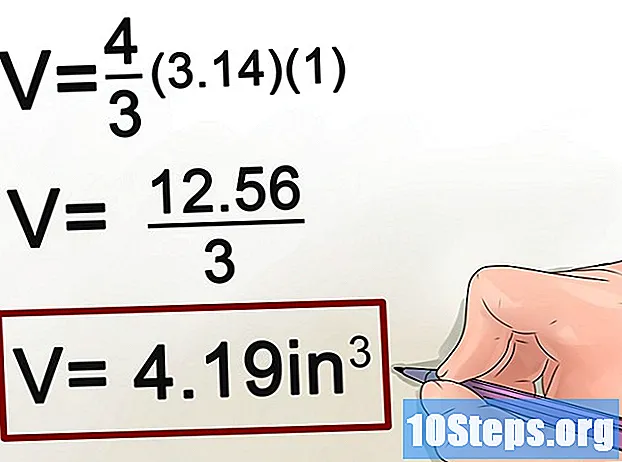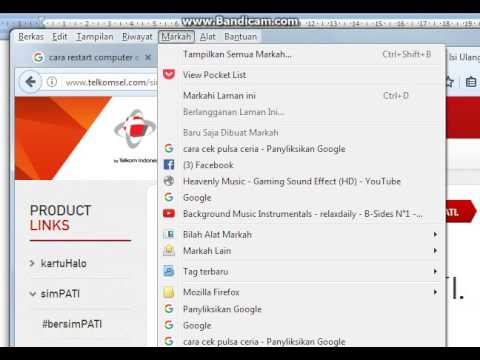
Kandungan
Firefox adalah penyemak imbas sumber terbuka percuma dengan sokongan platform yang luas, termasuk Windows, OSX, Linux, iOS dan Android. Menanda halaman web adalah cara terbaik untuk memastikan alamat yang paling kerap dikunjungi adalah teratur. Artikel ini akan mengajar anda cara menambahkan laman web ke kegemaran anda di platform mana pun.
Langkah-langkah
Kaedah 1 dari 2: Menggunakan Firefox pada Komputer
Buka Firefox dan arahkan ke halaman yang ingin anda tandakan. Untuk melakukannya, klik pada bar carian dan taipkan alamatnya. Sebarang halaman yang anda lawati dapat disimpan.

Klik butang "Kegemaran". Ia mempunyai ikon bintang dan boleh didapati di bar alamat di bahagian atas skrin. Ikon ini kemudian akan diisi, menandakan laman web semasa.- Pada Windows atau OSX, anda boleh menggunakan jalan pintas Ctrl+D atau ⌘ Cmd+D, masing-masing.

Edit penanda buku untuk menyesuaikannya seperti yang dikehendaki. Munculan ini muncul secara automatik semasa anda menyimpan halaman untuk pertama kalinya. Di dalamnya, anda boleh menamakan semula penanda buku, menukar foldernya, menambah tag atau membuangnya sepenuhnya. Setelah membuat penyesuaian yang diperlukan, klik Selesai. Secara lalai, halaman disimpan dalam folder "Kegemaran lain".- Untuk membuka pop timbul ini pada bila-bila masa, cukup buka halaman dan klik pada ikon bintang.
- Sekiranya bar alat tidak diaktifkan, klik kanan pada bar tajuk di bahagian atas halaman dan pilih "Bar kegemaran" untuk mengaksesnya dengan mudah pada bila-bila masa.

Akses dan ubah kegemaran anda. Tekan butang "Perpustakaan" (beberapa ikon buku di rak yang diserlahkan dengan warna hijau dalam gambar) dan pilih "Kegemaran". Melakukannya akan membuka panel di mana anda boleh mencari, mengatur, menamakan semula atau menghapus sebarang penanda halaman.- Anda juga dapat mengklik pada butang "Show Panel" (disorot dengan warna merah pada gambar) untuk memaparkan bar sisi dengan kegemaran.
- Jalan pintas untuk pilihan ini ialah Ctrl+B atau ⌘ Cmd+B Windows atau OSX, masing-masing.
- Anda juga dapat mengklik pada butang "Show Panel" (disorot dengan warna merah pada gambar) untuk memaparkan bar sisi dengan kegemaran.
Kaedah 2 dari 2: Menggunakan Firefox pada Peranti Mudah Alih
Buka Firefox dan arahkan ke halaman yang ingin anda tandakan. Untuk melakukan ini, pilih bar carian dan masukkan alamatnya.
Buka menu "Pilihan". Pada Android, ia mempunyai ikon tiga titik menegak, yang terletak di sudut kanan atas. Langkau Langkah ini pada iOS.
Tekan ikon bintang. Di Android, ia boleh didapati di menu "Pilihan". Pada iOS, ikon ini muncul di kawalan navigasi di bahagian bawah skrin. Kemudian, halaman akan ditanda buku.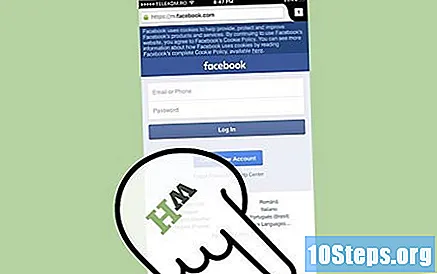
Akses kegemaran anda. Untuk melakukan ini, ketik pada bar "Cari" atau buka tab baru. Halaman yang disimpan dipaparkan dengan bintang di bar carian apabila kata kunci mereka dimasukkan.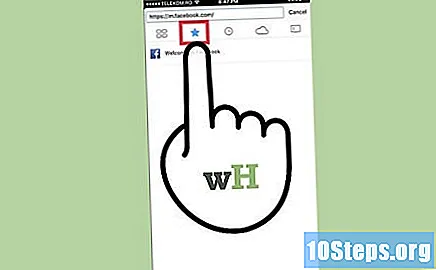
- Tab baru mempunyai butang penanda halaman yang membuka senarai semua halaman yang disimpan.
- Penanda halaman boleh dikeluarkan dari bar carian atau dari antara muka tab baru.
Bahan yang diperlukan
- Komputer Windows, Linux atau Mac OS (versi apa pun dengan sokongan Firefox).
- Akses internet.
- Laman web untuk ditambahkan ke kegemaran.
- Mozilla Firefox atau Mozilla Firefox Portable Edition.